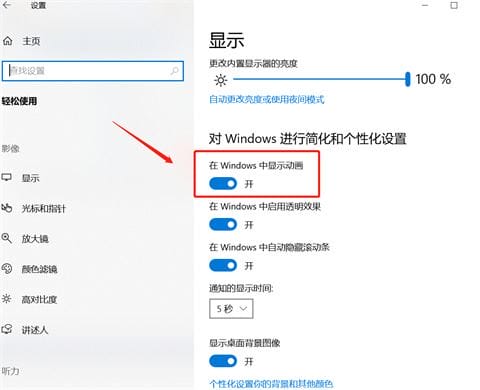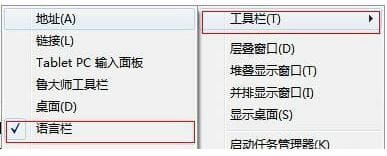释放电脑性能:概念版Windows 12优化指南
2023-09-13 11:26:17
提升电脑性能,畅享流畅 Windows 12 体验
准备好迎接焕然一新的 Windows 12 体验了吗?不过,在尽情享受之前,您可能需要解决一些潜在的性能问题。别担心!遵循本优化指南,释放您的电脑潜力,畅享流畅稳定的 Windows 12 之旅。
关闭不必要的启动程序
想象一下您的电脑正在进行一场百米冲刺,但还有许多不速之客也想搭便车。这些不速之客就是启动程序,它们会在 Windows 启动时自动启动,拖慢您的系统。让我们清除这些障碍:
- 按下 Windows 键 + R ,然后输入 "msconfig",打开 系统配置 。
- 切换到 启动 选项卡,逐个浏览程序。
- 取消选中您不希望自动启动的程序,然后点击 确定 。
定期清理磁盘空间
您的硬盘空间就像一个杂物间,随着时间的推移会堆积大量的文件和程序。当空间不足时,您的电脑就像一个拥挤不堪的杂物间,难以正常运作。定期清理磁盘空间,释放您的电脑呼吸空间:
- 打开 我的电脑 ,右键点击要清理的磁盘,选择 属性 。
- 点击 磁盘清理 按钮,选择要清理的文件类型,然后点击 确定 。
卸载闲置程序
您还记得上一次使用那个古老的剪辑软件吗?如果不记得,那可能是时候向它告别了。卸载您不再使用的程序,可以腾出宝贵的磁盘空间,减少后台运行的进程,让您的电脑更加轻盈。
- 按下 Windows 键 + I ,打开 设置 。
- 点击 应用 ,找到要卸载的程序,然后点击 卸载 。
禁用视觉效果
虽然视觉效果可以让您的 Windows 界面更加美观,但它们也会消耗宝贵的系统资源。如果您发现您的电脑开始卡顿,不妨考虑禁用一些视觉效果:
- 按下 Windows 键 + R ,输入 "sysdm.cpl",打开 系统属性 。
- 切换到 高级 选项卡,在 性能 部分点击 设置 。
- 在 视觉效果 选项卡中,选择 调整为最佳性能 ,然后点击 确定 。
更新驱动程序
驱动程序就像桥梁,连接您的硬件和 Windows 操作系统。过时的驱动程序会导致硬件无法正常工作,从而影响电脑性能。保持驱动程序最新,确保您的电脑运行在最佳状态:
- 打开 设备管理器 ,展开要更新驱动程序的设备类别。
- 右键点击要更新的设备,选择 更新驱动程序 。
- 选择 自动搜索更新的驱动程序软件 ,按照屏幕上的说明完成更新。
总结:畅享无忧体验
通过这些优化技巧,您可以释放电脑的潜能,让您的 Windows 12 体验更加顺畅。无需花费大量时间和精力,您就可以享受流畅、无缝的计算体验。
常见问题解答
-
如何知道哪些启动程序可以禁用?
不熟悉某些启动程序?在网上搜索或查看制造商的网站,了解有关它们的更多信息。您还可以尝试禁用不熟悉或不再需要的启动程序。
-
清理磁盘空间时应注意什么?
在清理磁盘空间时,请务必小心删除重要文件。如果您不确定某些文件是否重要,最好先备份它们。
-
我应该多久更新一次驱动程序?
定期更新驱动程序很重要,但具体频率取决于您的硬件和使用情况。一般来说,每隔几个月更新一次驱动程序就足够了。
-
禁用视觉效果是否会影响我的电脑外观?
禁用视觉效果可能会略微影响您电脑界面的外观,但如果您重视性能,这是值得的。
-
如果优化后我的电脑仍然很慢,该怎么办?
如果这些优化措施无法解决您的性能问题,可能是时候考虑其他因素了,例如硬件问题或病毒感染。建议咨询专业人士寻求帮助。